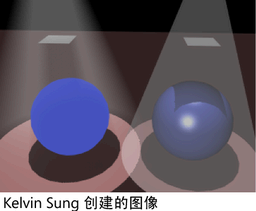有关可以模拟雾、烟和灰尘的体积材质的详细信息,请参见关于体积材质。
通过“体积着色器”(Volume Shader),可以直接将其他属性和效果与材质的颜色、透明度和蒙版不透明度相连。“体积着色器”(Volume Shader)可用于“聚光灯”(Spot Light)、“点光源”(Point Light)、“环境雾”(Environment Fog)和粒子。
尝试该简单示例。通过将“体积着色器”(Volume Shader)映射到“聚光灯”(Spot Light)的“灯光雾”(Light Fog),可以将纹理映射到“体积着色器”(Volume Shader)的属性并更改雾的视觉效果。
使用具有“灯光雾”(Light Fog)的“体积着色器”(Volume Shader)(示例)
聚光灯的图标会增大。如有必要,增加“雾扩散”(Fog Spread)和“雾密度”(Fog Intensity)值。
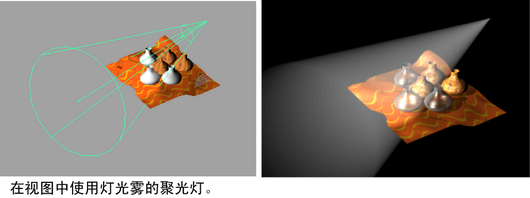
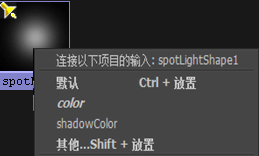
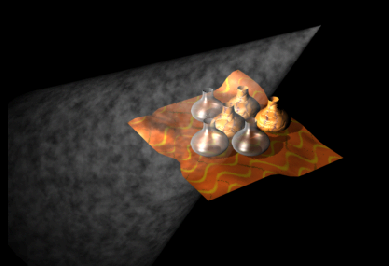
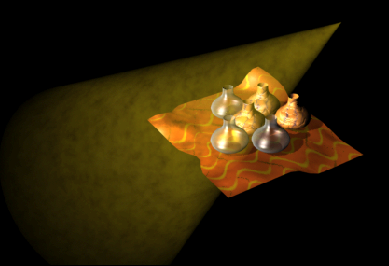
在下一示例中,左侧的球体显示平面 (2D),因为它由“表面着色器”(Surface Shader)着色。请注意,与右侧的球体相比该球体上缺少阴影。右侧的灯光雾显示平面,因为它由“体积着色器”(Volume Shader)着色。请注意,与左侧的灯光雾相比该处缺少体积阴影。